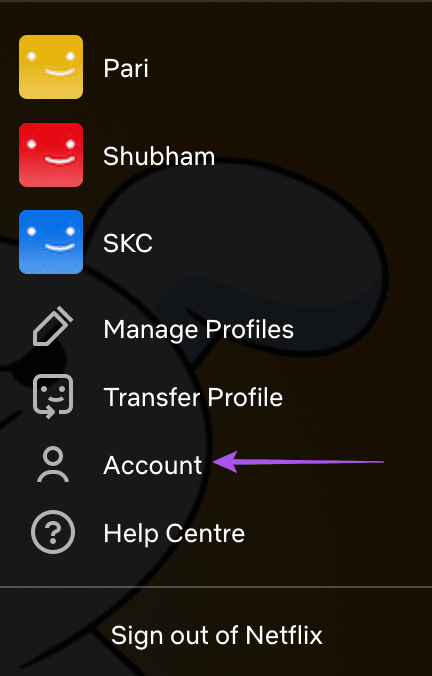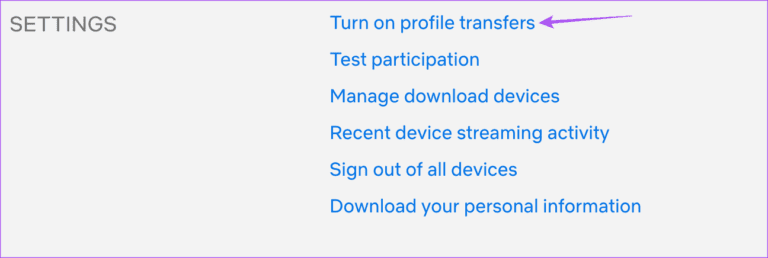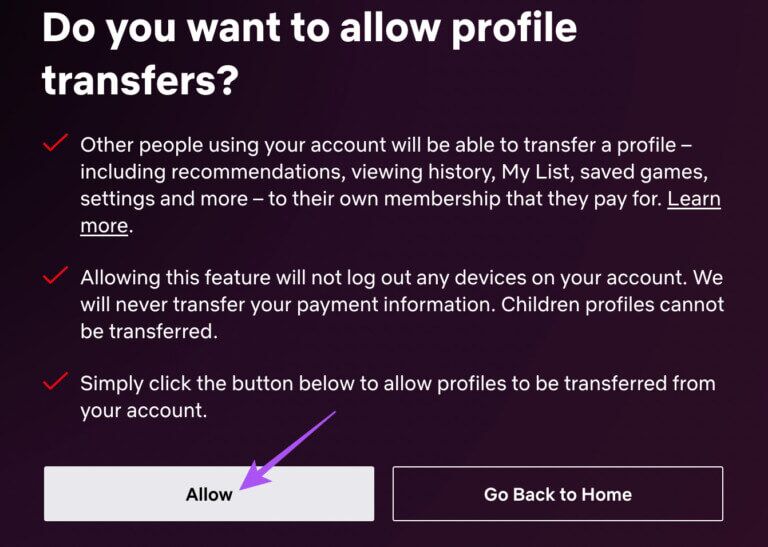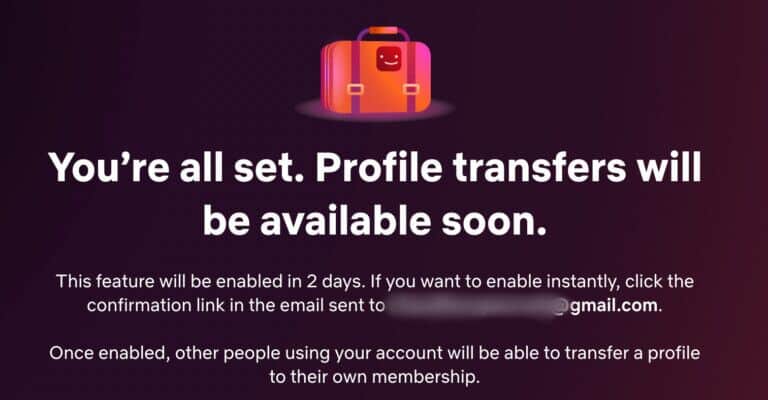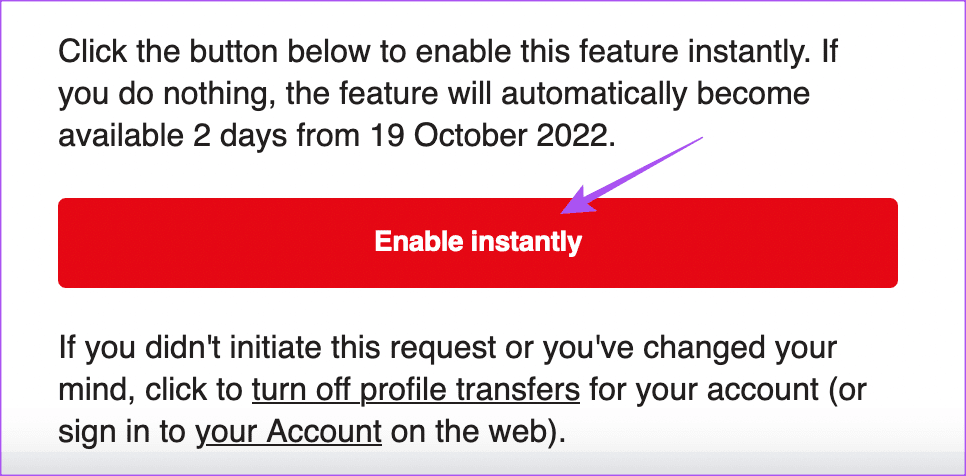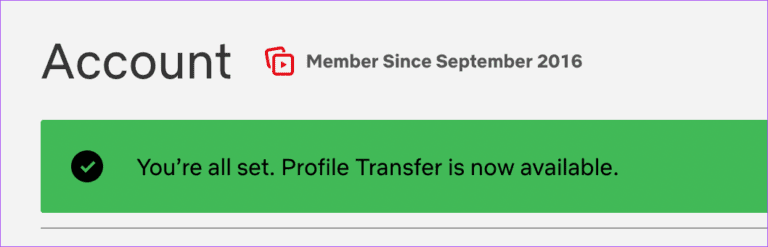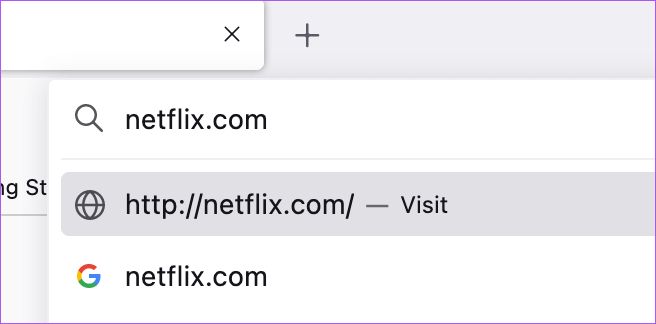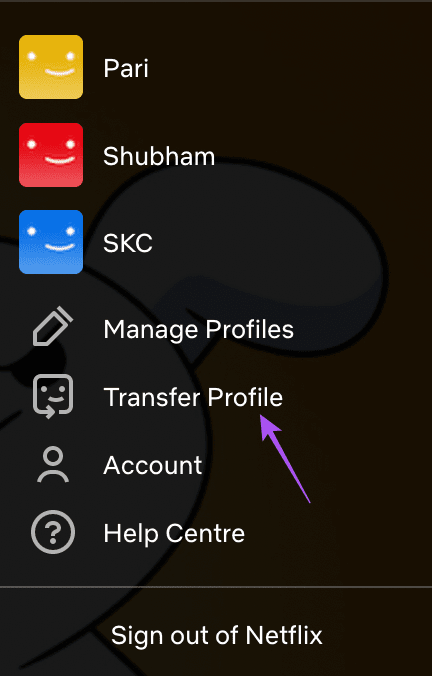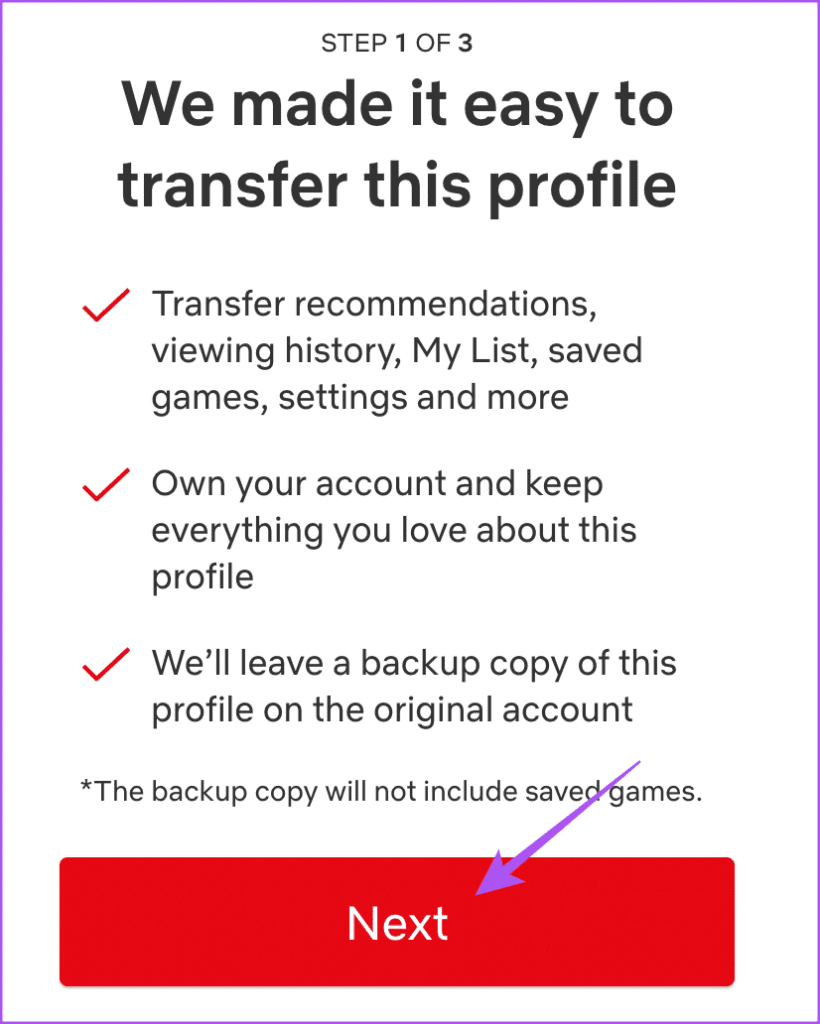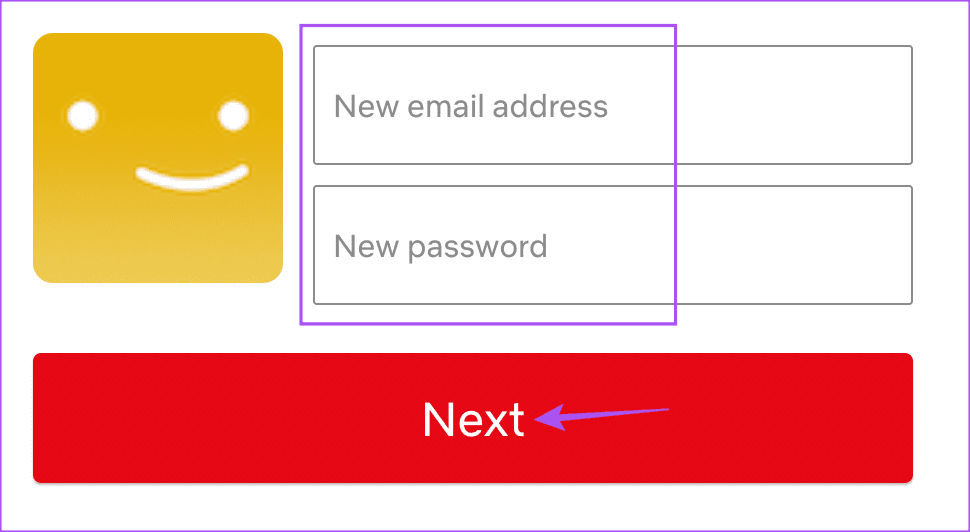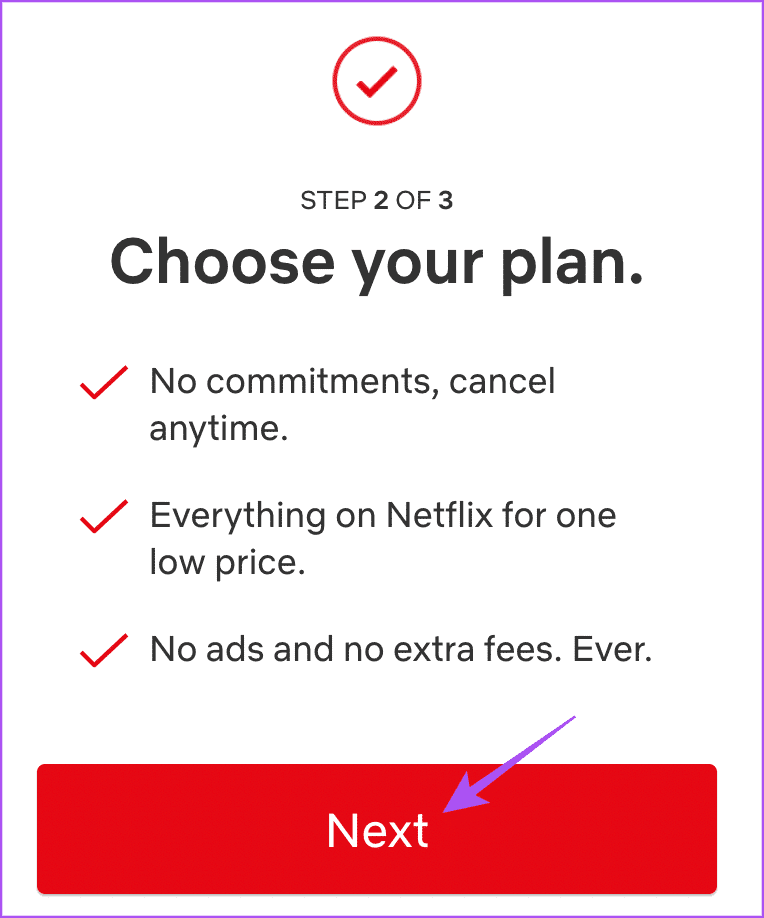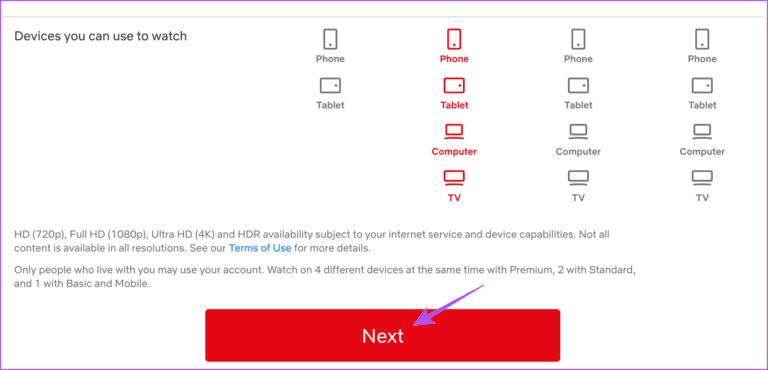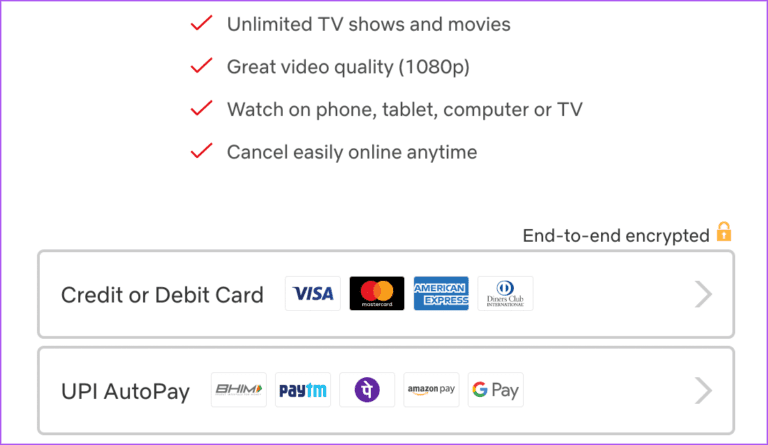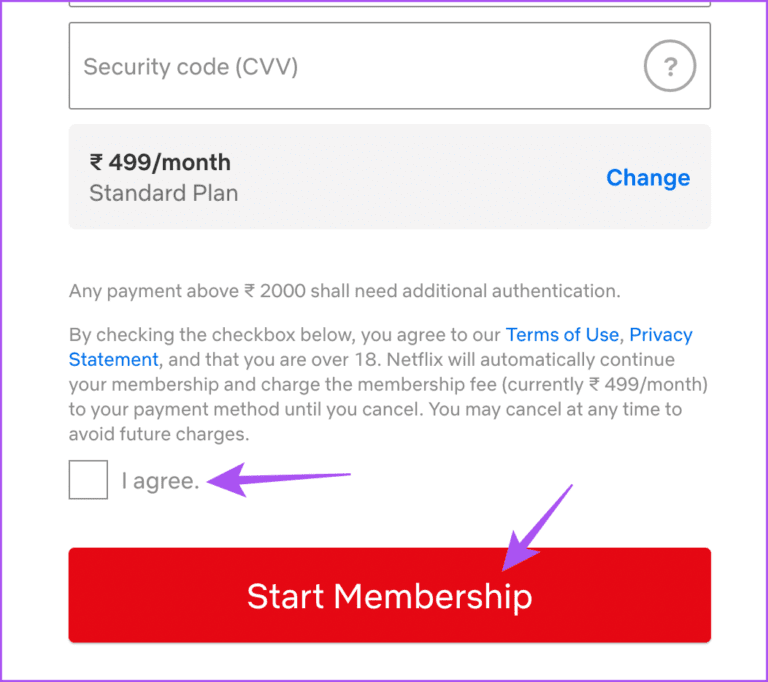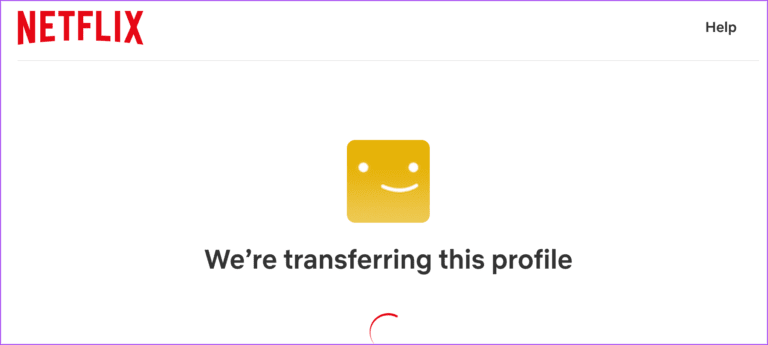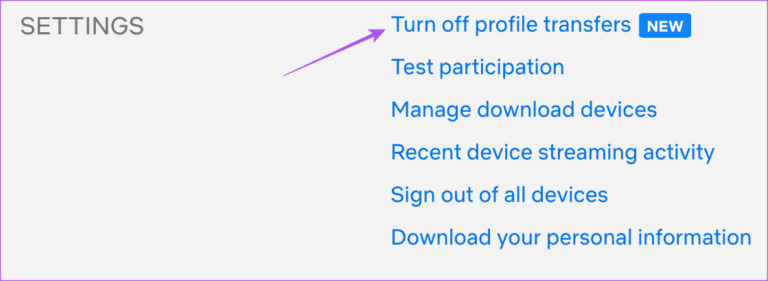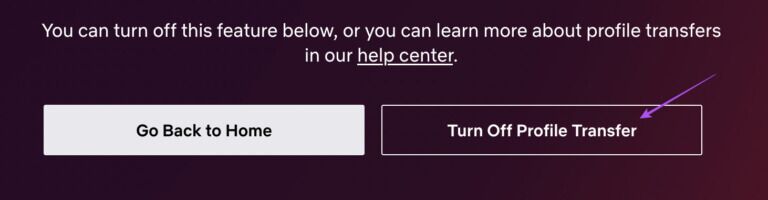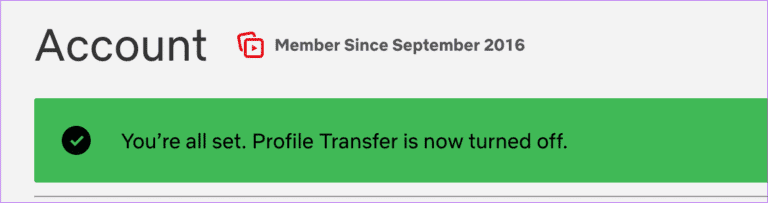Comment transférer votre profil Netflix vers un nouveau compte
Netflix est disponible pour diffuser des films et des émissions de télévision sur presque tous les appareils. tu peux Regarder Netflix sur Google Nest Hub et profitez de votre contenu préféré. Le forfait Netflix Premium vous permet d'ajouter jusqu'à cinq profils différents à votre compte.
Mais désormais, Netflix a développé une nouvelle fonctionnalité de transfert de profil qui vous permet de profiter différemment de votre contenu personnalisé. Cet article discutera de cette fonctionnalité et vous montrera comment transférer votre profil Netflix vers un nouveau compte.
A quoi sert cette fonctionnalité ?
Plusieurs utilisateurs partagent un compte Netflix pour regarder du contenu en créant différents profils d'utilisateurs. Cette nouvelle fonctionnalité permettra aux utilisateurs de créer un profil d'adhésion distinct pour quitter Netflix Family et transférer les données du profil vers un nouveau compte ou profil. D'après Netflix Cette fonctionnalité permettra aux utilisateurs qui ne sont pas en couple ou séparés des membres de leur famille de créer un compte payant sans quitter leur historique de surveillance et leurs préférences de contenu.
Cette fonctionnalité sonne bien si vous n'êtes pas à l'aise avec l'utilisation ou le partage d'un seul mot de passe pour votre compte Netflix avec d'autres. Ainsi, vous pouvez enfin sortir de ce groupe ou de cette équation. Netflix vous permet de transférer tout votre historique de visionnage, vos listes et vos recommandations vers un nouveau compte où vous pouvez commencer à vous payer et garder le mot de passe de votre compte Netflix privé.
L'un des avantages de cela est que vous n'avez pas à vous fier à des moyens obscurs pour payer votre part d'une configuration »Compte familial Netflix partagé ». Cela vous aide également à vous débarrasser de la limite d'appareils pouvant diffuser activement Netflix à la fois.
Comment activer la conversion de profil sur NETFLIX
Netflix lance une fonctionnalitéTransfert de profilÀ compter du 17 octobre 2022. Netflix informera les utilisateurs à leur adresse e-mail enregistrée de la disponibilité de cette fonctionnalité. Mais voici comment activer immédiatement cette fonctionnalité pour votre compte Netflix. Vous aurez besoin de votre ordinateur pour suivre ces étapes.
Étape 1: Ouvert Navigateur web sur votre ordinateur et enregistrez Entrée pour Compte Netflix Votre.
Étape 2: Sélectionner Profil Netflix Votre.
Étape 3: Cliquez Icône de profil privé Votre dans le coin supérieur droit.
Étape 4: Sélectionner Compte De la liste Options.
Étape 5: Dans la page Compte Faites défiler vers le bas et trouvez Paramètres.
Étape 6: Cliquez sur l'option "Lecture des conversions de profil".
Étape 7: Cliquez Autoriser.
Vous verrez un message de confirmation sur votre écran.
Étape 8: Ouvert Nouvel onglet du navigateur et enregistrez Entrée à Votre compte de messagerie enregistré auprès de Netflix.
Étape 9: Ouvrez l'e-mail officiel de Netflix avec "Mise à jour du compte : les transferts de profil seront bientôt disponibles".
Étape 10: Cliquez sur le "Immédiatement activé » par courrier électronique.
Cela ouvrira la page de votre compte Netflix qui affichera la confirmation.
Remarque : vous devrez peut-être vous reconnecter à Netflix si vous étiez précédemment déconnecté ou si vous avez ouvert le lien dans un autre navigateur.
Vous recevrez également un e-mail officiel de Netflix à votre adresse e-mail enregistrée.
Comment transférer un profil NETFLIX
Maintenant que vous avez activé la fonctionnalité, vous pouvez transférer votre profil Netflix. Notez que cette fonctionnalité n'est actuellement pas disponible pour les utilisateurs mobiles. Vous aurez à nouveau besoin de votre ordinateur pour suivre ces étapes.
Étape 1: Ouvrez un site Netflix dans un navigateur Web et signez l'entrée à Compte Netflix Votre.
Étape 2: Ouvrez votre profil vers lequel vous souhaitez passer compte séparé.
Étape 3: Cliquez Icône de profil privé Votre dans le coin supérieur droit.
Étape 4: Sélectionner profil de transport De la liste Options.
Étape 5: Pour continuer le processus, cliquez sur Le suivant.
Étape 6: Saisissez votre nouvelle adresse e-mail et votre nouveau mot de passe pour votre profil. Puis clique Le suivant.
Étape 7: Cliquez "le prochain" pour choisir votre forfait.
Étape 8: Sélectionner votre plan Et cliquez Suivant en bas.
Étape 9: Sélectionner la façon de payer pour votre adhésion.
Étape 10: Entrez les détails de votre mode de paiement, puis sélectionnez "Je suis d'accord" , puis cliquez sur Démarrer l'adhésion.
Votre nouveau profil a activé votre abonnement Netflix. Vous pouvez maintenant sélectionner votre appareil de streaming et ajouter des profils plus.
Le transfert de votre profil est terminé.
Vous verrez une fenêtre contextuelle de message en haut de votre page de profil.
Comment désactiver la conversion de profil NETFLIX
Si vous souhaitez désactiver la fonctionnalité de transfert de profil pour votre compte Netflix, voici les étapes :
Étape 1: S'inscrire Entrée à un compte Netflix sur votre navigateur Web.
Étape 2: Cliquez sur l'icône de votre profil dans le coin supérieur droit.
Étape 3: Sélectionner Compte De la liste Options.
Étape 4: Dans la page Compte Faites défiler vers le bas et trouvez Paramètres.
Étape 5: Cliquez Désactivez les conversions de profil.
Étape 6: Cliquez Éteindre Déplacez le profil en bas à droite.
Vous en verrez une confirmation sur la page de votre compte.
Transférer facilement le profil NETFLIX
Nous espérons que la fonctionnalité de transfert de profil apportera un certain soulagement aux utilisateurs et à l'entreprise. Mais en dehors de cette fonctionnalité, vous pouvez lire le post qui met en évidence Quelques fonctionnalités cachées intéressantes de Netflix Pour améliorer votre expérience de visionnage.